doctorUp sigue evolucionando y seguimos incorporando mejoras que harán la gestión de tu consulta online mucho más eficaz.
Hasta ahora, únicamente el paciente podía llamar al doctor a la hora de su cita. Desde hace unos días, si buscas a un paciente en tu buscador, y está conectado, verás un botón de videollamada que te permitirá iniciar a ti la llamada, incluso sin cita agendada, ofreciéndote de esta manera una mayor flexibilidad.
doctorUp ya era un entorno sencillo y seguimos trabajando para que sea más completo y más sencillo. Tanto tú como tu paciente podéis aceptar o rechazar llamadas, y los cambios de diseño del interface, aunque sutiles, mejoran la percepción global de la herramienta.
Sugerencia: configura tu navegador para una mejor experiencia
Como sabes, no es necesaria ninguna descarga o instalación de software en el equipo de tus pacientes, ni en el tuyo. Pero en los últimos meses, algunos navegadores han incorporado una nueva medida de seguridad relativa al uso de web RTC (nuestro sistema de videollamada), que bloquea los sonidos o los vídeos que las páginas quieren lanzar. Por eso cuando se establece una videoconsulta el navegador nos preguntará si aceptamos abrir nuestra cámara y micrófono. Configura tu navegador para que no te pregunte en cada ocasión.
NOTA: Para hacer más cómodo el uso de la plataforma, te sugerimos configurar tu navegador de manera que permita siempre el sonido del área médica, de esta manera siempre podrás escuchar las llamadas cuando te llamen. De no hacerlo, el navegador no permitirá el sonido entrante hasta que no hayas interactuado con la página, y por eso podrías no escuchar sonido en la primera llamada del día.
Siempre verás en pantalla la imagen de la llamanda entrante, tengas el sonido activado o no.
Esta misma información está colgada en la guía online para pacientes para que puedas trasladarles esta información si fuera necesario.
Configuración en Google Chrome:
1.- Pulsar sobre el icono de 3 puntos que se encuentra en el lado superior derecho del navegador
2.- Acceder a configuración
3.- Acceder a Privacidad y Seguridad en el menú lateral izquierdo
4.- Ir a Configuración de sitios web
5.- Configuración de contenido adicional
6.- Acceder a Sonido e incluir la página https://consulta.doctorup.es bajo el epígrafe «Permitir»
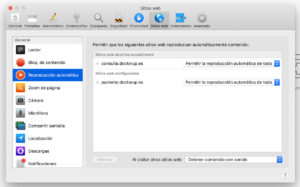 Configuración en Safari:
Configuración en Safari:
1.- Entra a la página de consulta, o de paciente en cada caso, y pulsar: Safari > Preferencias
2.- Sitios web en el menú superior de la ventana que se abre
3.- Reproducción automática, en el menú lateral
4.- Escoger: Permitir la reproducción automática de todo
5.- Para más seguridad, ir a las pestañas cámara y micrófono, y permitir también la reproducción
En otros navegadores el proceso es similar y debemos buscar entre las diferentes opciones de privacidad que permiten lanzar el sonido.

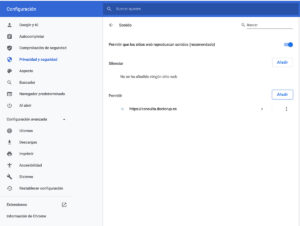
Comentarios recientes